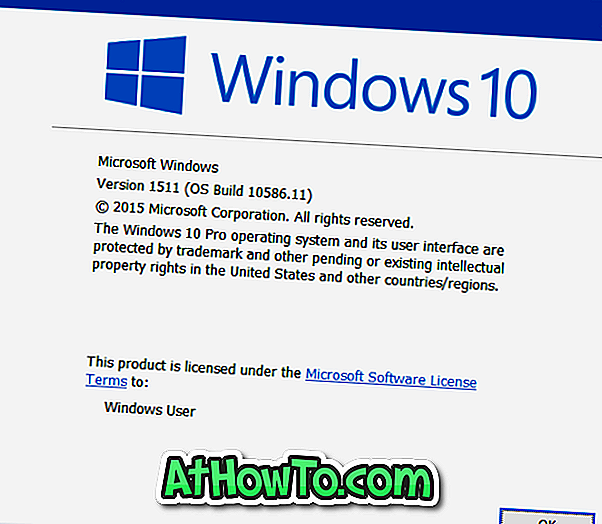За умовчанням встановлення MacOS відображає значки бездротового зв'язку, батареї, часу, пошуку в центрі уваги та центру сповіщень на панелі меню.
На відміну від операційної системи Windows, macOS не показує значок гучності на панелі меню з настройками за замовчуванням. Імовірно, тому, що значок гучності, якщо він додається до рядка меню, можна використовувати лише для налаштування рівня звуку, який можна в будь-якому випадку регулювати за допомогою клавіш на клавіатурі. Крім того, на відміну від ОС Windows, значок гучності в рядку меню не дозволяє отримати доступ до налаштувань звуку. Його можна використовувати лише для зміни рівня гучності.
Хоча піктограма гучності (коли вона додана до рядка меню) не дуже корисна, користувачі, які віддають перевагу регулюванню рівня звуку з трекпадом / мишею, можуть виявитися дуже корисними. Крім того, значок гучності на панелі меню допоможе вам швидко отримати грубе уявлення про поточний рівень звуку.
При натисканні на значок гучності на панелі меню він покаже вам повзунок, який можна використовувати для регулювання рівня звуку. Таким чином, цей значок гучності корисний, лише якщо ви віддаєте перевагу регулюванню рівня звуку за допомогою трекпаду / миші замість клавіш.
Додати піктограму гучності до панелі меню macOS
У цьому посібнику ми побачимо, як показувати значок гучності на панелі меню macOS.
Крок 1. Перейдіть до Системні налаштування > Звук .
Крок 2: На вкладці Звукові ефекти встановіть прапорець Показувати гучність у рядку меню, щоб відобразити значок гучності на панелі меню macOS.
Піктограма гучності відразу з'явиться на панелі меню.